Đặt địa chỉ IP tĩnh trên Ubuntu là thủ thuật cho phép chúng ta sử dụng địa chỉ IP cố định trên Ubuntu. Với hệ điều hành Windows thì thiết lập IP hoàn toàn đơn giản nhưng còn Ubuntu thì sao ?
Ubuntu là một hệ điều hành mã nguồn mở có giao diện người dùng, có rất nhiều tính năng trên Ubuntu mà Taimienphi.vn muốn chia sẻ với bạn đọc và trong bài viết này chúng tôi sẽ hướng dẫn bạn một tính năng cơ bản là đặt địa chỉ IP tĩnh trên Ubuntu, cho phép sử dụng địa chỉ IP tĩnh trên Ubuntu.
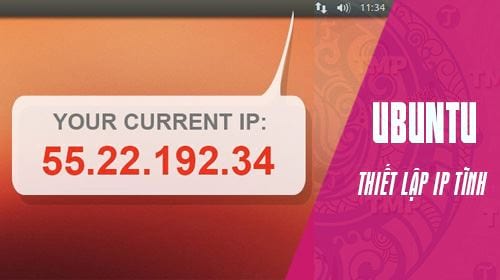
Để có thể đặt địa chỉ IP tĩnh trên Ubuntu chúng ta cần phải truy cập vò một công cụ là Terminal trên Ubuntu và nó có tính năng gần như Command Prompt trong Windows. Có rất nhiều cách giúp bạn truy cập nhanh vào Terminal, tham khảo các cách truy cập nhanh Terminal trước khi đi vào hướng dẫn đặt địa chỉ IP tĩnh trên Ubuntu nhé.
Hướng dẫn đặt địa chỉ IP tĩnh trên Ubuntu
Bước 1: Để đặt địa chỉ IP tĩnh trên Ubuntu trước tiên chúng ta phải vào Terminal, nhấn vào Menu của Ubuntu gõ Terminal và click vào kết quả tìm kiếm.
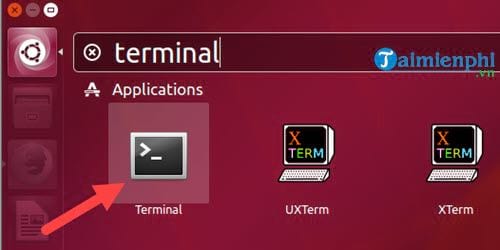
Bước 2: Trong Terminal bạn gõ sudo apt install net-tools để tiến hành cài đặt net-tools.

Lưu ý khi nhập mật khẩu sẽ không hiển thị, do đó bạn cứ gõ mật khẩu máy tính rồi nhấn enter.

Và hãy đợi cho đến khi net-tools cài đặt xong.

Bước 3: Tại đây bạn gõ lệnh ifconfig sẽ kiểm tra được IP hiện tại của bạn, lệnh này tương đương với ipconfig trên Command Prompt.

Bước 4: Tiếp đó chúng ta gõ lệnh nmcli dev show để hiện thị IP cũng như Default gateway của bạn.

Tại đây bạn sẽ IP.Gateway, thông số này sẽ giúp chúng ta tiến hành đặt địa chỉ IP tĩnh trên Ubuntu sau đó.

Bước 5: Tiếp theo chúng ta gõ lệnh nm-connection-editor để vào phần truy cập chỉnh sửa đặt địa chỉ IP tĩnh trên Ubuntu.

Bước 6: Chọn mạng đang kết nối rồi nhấn vào Edit.

Bước 7: Vào phần IPv4 Settings và tại đây thay đổi Method sang Manual.

Bước 8: Kế tiếp đo bạn nhấn vào Add và nhập địa chỉ IP muốn thay, ví dụ ở đây chúng ta sẽ điền như sau:
- Address: 192.168.80.69 (cái này tùy vào bạn điền từ 1 đến 255).
- Netmask: 255.255.255.0.
- Gateway: 192.168.80.2

Sau khi thiết lập xong xuôi bạn nhấn vào Save.
Bước 9: Cuối cùng hãy gõ lệnh sudo service nework-manager restart để tiến hành khởi động lại thiết lập đặt địa chỉ IP tĩnh trên Ubuntu vừa rồi. Sau đó bạn kiểm tra lại IP tĩnh của mình sẽ thấy nó thay đổi theo đúng những gì bạn đặt.

https://thuthuat.taimienphi.vn/cach-dat-dia-chi-ip-tinh-tren-ubuntu-32348n.aspx
Như vậy chúng ta vừa tìm hiểu xong cách đặt địa chỉ IP tĩnh trên Ubuntu, qua thủ thuật trên sẽ giúp bạn làm quen với hệ điều hành Ubuntu dễ dàng hơn. Với những ai đang sử dụng Windows mà muốn trải nghiệm Ubuntu hoàn toàn có thể cài Ubuntu song song với Windows 10, 8 hay Windows 7. Tham khảo cách cài Ubuntu song song với Windows để biết chi tiết cách cài hệ điều hành mã nguồn mở này nhé.